O Windows 10permite criar novas contas de usuário. Com isso, você consegue evitar que outras pessoas que usam o mesmo computador acessem seus arquivos pessoais. Veja como realizar as configurações necessárias e manter seus documentos seguros.
Seis dúvidas comuns sobre o Windows 10; fique sabendo antes do update
 Veja como criar e configurar uma conta de usuário no Windows 10 (Foto: Reprodução/Microsoft)
Veja como criar e configurar uma conta de usuário no Windows 10 (Foto: Reprodução/Microsoft)Passo 1. Clique no ícone do Windows para abrir o menu iniciar e clique em “Configurações”;
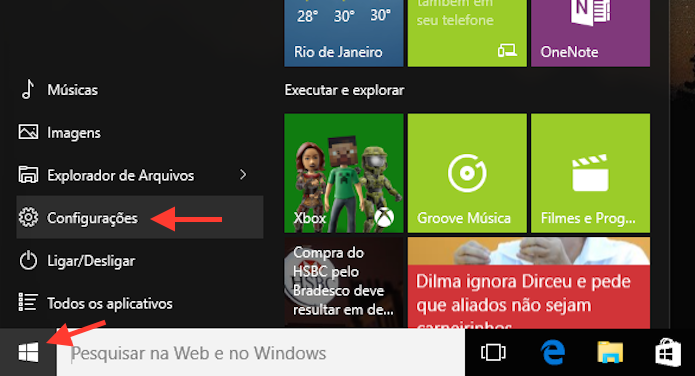 Acesse as configurações do Windows 10 (Foto: Reprodução/Marvin Costa)
Acesse as configurações do Windows 10 (Foto: Reprodução/Marvin Costa)Passo 2. Acesse a opção “Contas”;
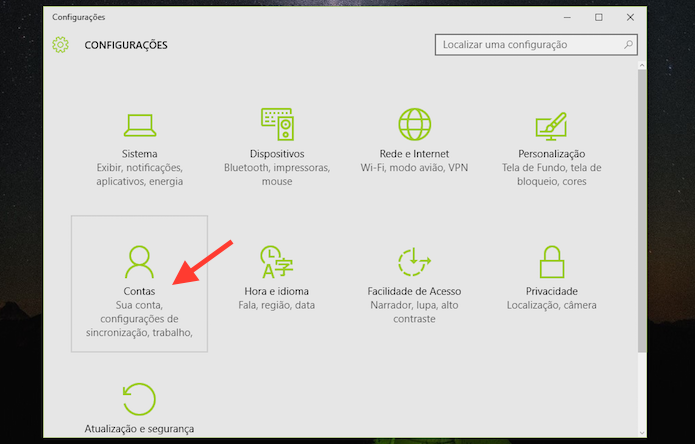 Acesse as opções para contas do Windows 10 (Foto: Reprodução/Marvin Costa)
Acesse as opções para contas do Windows 10 (Foto: Reprodução/Marvin Costa)Passo 3. Na sessão “Família e outros usuários”, clique em “Adicionar outra pessoa a este Pc”;
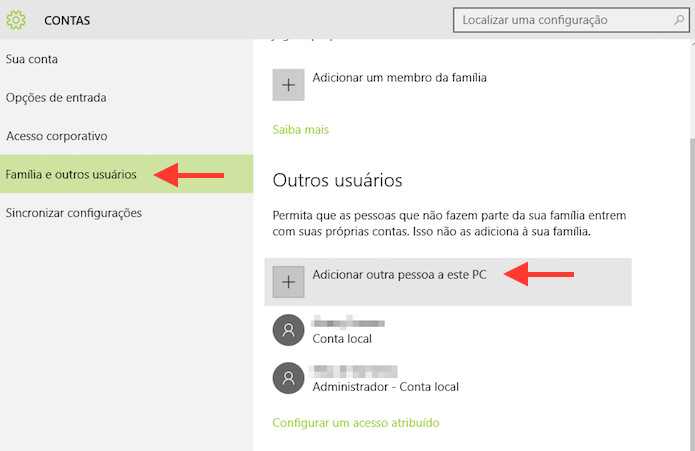 Acessando a ferramenta para adicionar um novo usuário no Windows 10 (Foto: Reprodução/Marvin Costa)
Acessando a ferramenta para adicionar um novo usuário no Windows 10 (Foto: Reprodução/Marvin Costa)Passo 4. Selecione “A pessoa que eu desejo adicionar não tem um endereço de email”;
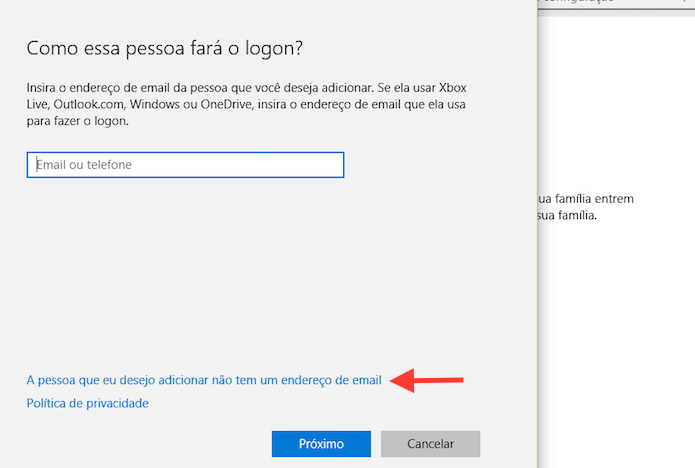 Acesse a opção para adicionar um usuário ao Windows 10 sem uma conta da Microsoft (Foto: Reprodução/Marvin Costa)
Acesse a opção para adicionar um usuário ao Windows 10 sem uma conta da Microsoft (Foto: Reprodução/Marvin Costa)Passo 5. Clique em “Adicionar um usuário sem uma conta da Microsoft”;
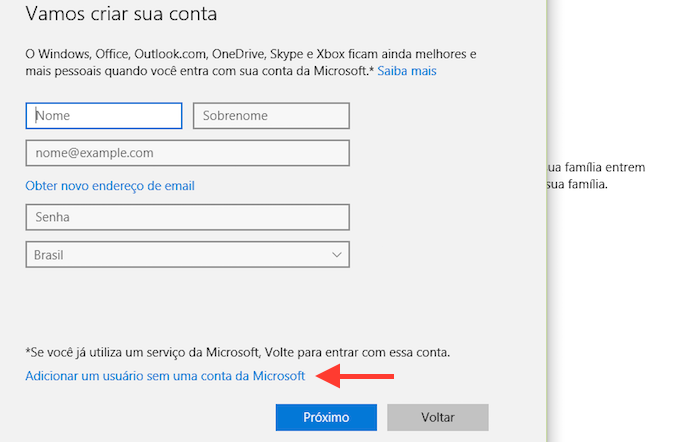 Acesse a página para adicionar um usuário ao Windows 10 que não tem uma conta da Microsoft (Foto: Reprodução/Marvin Costa)
Acesse a página para adicionar um usuário ao Windows 10 que não tem uma conta da Microsoft (Foto: Reprodução/Marvin Costa)Passo 6. Adicione um nome de usuário, uma senha e um lembrete. Para terminar o processo e salvar o no
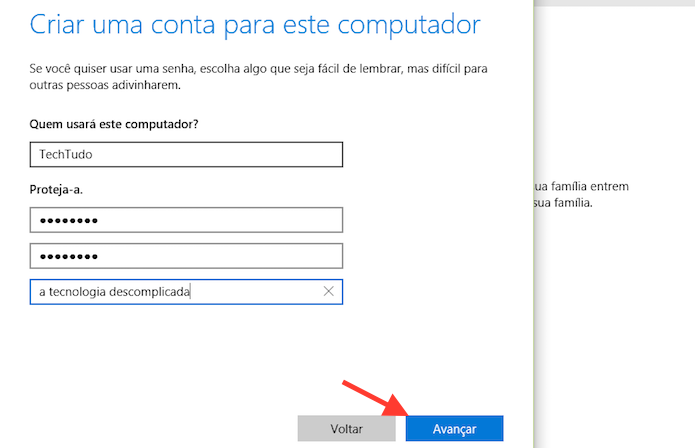 Adicionando um nome de usuário e senha de acesso no Windows 10 (Foto: Reprodução/Marvin Costa)
Adicionando um nome de usuário e senha de acesso no Windows 10 (Foto: Reprodução/Marvin Costa)Pronto! Aproveite a dica e adicione novos usuários ao Windows 10, mesmo que eles não possuam uma conta da Microsoft.
Qual é o melhor Windows de todos os tempos? Comente no Fórum do TechTudo.
>>> Veja o artigo completo no TechTudo
Mais Artigos...
Siga o Papai Noel: Google traz desenhos para colorir online no Natal Gmail ganha conversão automática de endereços e contatos em links Bagagem 'smart' usa 3G para ser rastreada e pode medir o pr?prio peso Dome: aprenda a usar o acess?rio que cria ?efeito aqu?rio? em fotos PES 2018: myClub recebe empresários especiais de seleções da Copa do Mundo Questionário do Dia da Terra 2015: Google descobre que 'bicho você é' Microsoft revela versão limitada e rara do Xbox One do Pantera Negra Capcom: ataque hacker expõe dados e lançamento de Resident Evil Village Como usar o Tor Browser em celular Android Saiba tudo o que você pode fazer com o monitor de seu computador Como bloquear um usuário no Happn Coringa é novo lutador de Mortal Kombat 11 e surge em trailer inédito I/O 2015: Google lança Preview do Android M, Android Pay, Photos e mais BlueStacks 2: nova versão roda mais de um app Android ao mesmo tempo Peel Smart Remote transforma smart em controle remoto; veja como usar Conheça dez funções ‘secretas’ do Facebook Messenger Como fazer compras no iFood com o Masterpass Xbox One terá novo modelo de 1 TB com Halo Collection pelo mesmo preço Snapchat cria jogo no Lenses para você jogar com o seu rosto Passagens Aéreas na Black Friday 2018: cinco dicas para comprar barato

